iPhone / iPad / iPod aus dem DFU-Modus, Wiederherstellungsmodus, Apple-Logo, Kopfhörermodus usw. in den normalen Zustand ohne Datenverlust versetzen.
So aktualisieren Sie Apps auf dem iPhone stressfrei
 aktualisiert von Lisa Ou / 07. August 2023 15:20
aktualisiert von Lisa Ou / 07. August 2023 15:20Es gibt viele Apps, die Sie auf Ihr iPhone herunterladen können. Einige dienen Spielen, Bildungszwecken, Unterhaltung und mehr. Wie Sie sehen, hat jede App ihre eigenen einzigartigen und besonderen Funktionen. Ihre Hersteller fügen ihren Apps im Laufe der Zeit immer wieder Funktionen hinzu, weil sie möchten, dass die Benutzer Freude daran haben. Die Frage ist: Wie können Sie die neuen iPhone-App-Funktionen nutzen?
Eine Lösung ist sicher. Sie müssen lediglich Ihre iPhone-Apps aktualisieren, um sie zu erhalten. Auch wenn die App unbekannte Fehler aufweist, kann der Aktualisierungsvorgang diese möglicherweise beheben. Wenn Sie Ihre iPhone-App zum ersten Mal aktualisieren, sollten Sie sich an diesem Beitrag orientieren. Bitte sehen Sie sich die folgenden Methoden an, um zu erfahren, wie Sie eine App auf dem iPhone aktualisieren.
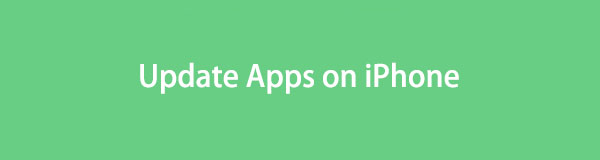

Führerliste
Mit FoneLab können Sie das iPhone / iPad / iPod aus dem DFU-Modus, dem Wiederherstellungsmodus, dem Apple-Logo, dem Kopfhörermodus usw. ohne Datenverlust in den Normalzustand bringen.
- Beheben Sie deaktivierte iOS-Systemprobleme.
- Extrahieren Sie Daten von deaktivierten iOS-Geräten ohne Datenverlust.
- Es ist sicher und einfach zu bedienen.
Teil 1. So aktualisieren Sie iPhone-Apps im App Store
Wenn Sie eine App auf Ihr iPhone herunterladen, gelangen Sie direkt zum App Store. Wenn ja, können Sie es auch zum Aktualisieren Ihrer Apps verwenden. Bevor Sie diese App nutzen können, müssen Sie sich mit Ihrer Apple-ID anmelden. Sie können die App, die Sie gekauft oder heruntergeladen haben, in Ihrem Konto verwalten. Sie können auch sehen, ob es Aktualisierungen gibt, die Sie erhalten können.
In diesem Prozess zeigen wir Ihnen, wie Sie alle Apps auf Ihrem iPhone aktualisieren. Bitte beachten Sie die detaillierte Anleitung unten.
Suchen Sie unter allen Apps auf Ihrem iPhone den App Store. Danach sehen Sie die Themen, die täglich veröffentlicht werden. Bitte tippen Sie auf Profil Symbol oben auf der Hauptoberfläche. Danach erscheint der Kontobereich auf Ihrem Bildschirm. Bitte gehen Sie zu Verfügbare Updates Taste. Tippen Sie auf die Alle aktualisieren Knopf darunter. Bitte stellen Sie sicher, dass Ihr WLAN oder andere Internetverbindungen aktiviert sind. Später installiert das iPhone die App-Updates sofort.
Hinweis: Wenn Sie nicht alle Apps auf Ihrem iPhone aktualisieren möchten, können Sie nach unten wischen und die jeweilige App suchen, die Sie aktualisieren möchten. Tippen Sie anschließend auf die Schaltfläche „Aktualisieren“, um die neuesten Funktionen Ihrer iPhone-Apps zu erhalten und die gewünschten zu aktualisieren.

Teil 2. So aktualisieren Sie iPhone-Apps mit iTunes
iTunes ist dafür bekannt, Ihre Musik und Videos zu organisieren und abzuspielen. Sie können damit unbegrenzt viele Songs herunterladen. Eine weitere gute Tatsache an diesem Tool ist, dass Sie Ihre iPhone-Apps aktualisieren können. Sie müssen lediglich die Software Ihres iPhones mit iTunes aktualisieren. Wenn Sie wissen möchten, wie es geht, scrollen Sie bitte nach unten.
Bitte beachten Sie, dass iTunes auf dem neuesten macOS noch nicht verfügbar ist. Aber keine Sorge. Sie können es weiterhin auf den früheren macOS- und Windows-Versionen verwenden. Darüber hinaus sollte Ihr iTunes aktualisiert werden, bevor Sie den Vorgang zum Aktualisieren der iPhone-Software durchführen.
Bitte verbinden Sie das iPhone über ein USB-Kabel mit dem Computer. Bitte starten Sie iTunes auf Ihrem Computer. Danach sehen Sie das iPhone-Symbol in der oberen rechten Ecke von iTunes. Klicken Sie anschließend darauf. Bitte klicken Sie auf Zusammenfassung Abschnitt auf der linken Seite der Hauptoberfläche. Sie werden das sehen Nach Aktualisierungen suchen Klicken Sie auf die Schaltfläche auf der rechten Seite des Werkzeugs. Klicken Sie darauf und iTunes sucht nach verfügbaren Updates für Ihr iPhone. Wenn ja, klicken Sie bitte auf Updates Taste. Anschließend aktualisiert iTunes Ihr iPhone, einschließlich der iPhone-Apps.
Teil 3. So aktualisieren Sie iPhone-Apps mit dem Finder
Wie iTunes können Sie den Finder verwenden, um iPhone-Apps zu aktualisieren, indem Sie die Software aktualisieren. Tatsächlich haben iTunes und Finder den gleichen Prozess. Sie unterscheiden sich jedoch nur bei einigen Tasten. Der Finder kann auf dem neuesten macOS als Alternative zu iTunes verwendet werden.
Lassen Sie uns herausfinden, wie Finder Ihre iPhone-Software ohne weiteres aktualisiert.
Verbinden Sie iPhone und Computer über einen kompatiblen USB-Anschluss. Danach klicken Sie bitte auf iPhone-Name auf der linken Seite des Finders. Klicken Sie bitte auf der rechten Seite auf Allgemeines klicken Sie und klicken Sie auf Auf Update überprüfen Taste. Der Finder findet Updates von Ihrem iPhone. Bitte klicken Sie auf Updates Klicken Sie auf die Schaltfläche, wenn Aktualisierungen vorliegen, und der Finder startet den Vorgang.
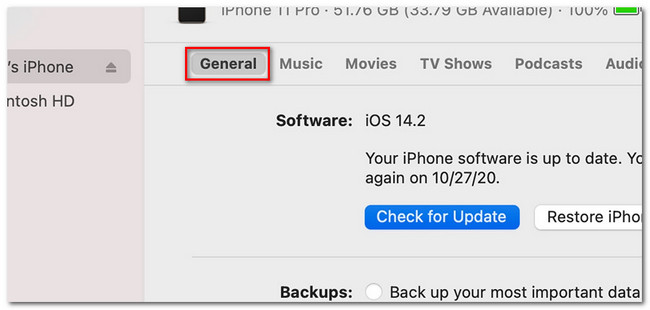
Teil 4. iOS mit FoneLab iOS System Recovery aktualisieren
Sie können auch ein Drittanbieter-Tool verwenden, um die iOS-Version Ihres iPhones zu aktualisieren. FoneLab iOS Systemwiederherstellung ist das Werkzeug! Über diese Software gibt es viel zu entdecken. Einige davon werden wir im Folgenden auflisten.
Mit FoneLab können Sie das iPhone / iPad / iPod aus dem DFU-Modus, dem Wiederherstellungsmodus, dem Apple-Logo, dem Kopfhörermodus usw. ohne Datenverlust in den Normalzustand bringen.
- Beheben Sie deaktivierte iOS-Systemprobleme.
- Extrahieren Sie Daten von deaktivierten iOS-Geräten ohne Datenverlust.
- Es ist sicher und einfach zu bedienen.
- Es kann einige Störungen auf dem iOS-System beheben. Dazu gehören „iPhone deaktiviert“, „Loop-Neustart“, „Akku entladen“, „iPhone kann nicht aktualisiert werden“ und mehr.
- Es unterstützt alle iOS-Geräte und -Versionen, einschließlich der neuesten.
- Sie können es auf Ihrem Mac oder Windows haben.
- Es verfügt über zwei Reparaturmodi: den Standardmodus und den erweiterten Modus. Wenn Sie den Standardmodus wählen, sind Ihre Dateien sicher und werden nach dem Vorgang nicht gelöscht. Wenn Sie jedoch den erweiterten Modus wählen, befindet sich das iPhone im Wiederherstellungsmodus. Durch den Vorgang werden alle Ihre Daten gelöscht. Es wird empfohlen, Ihre Daten zu sichern.
Lassen Sie uns nun herausfinden, wie dieses Tool Ihre iPhone-Software aktualisiert. Weiter unten geht es weiter.
Schritt 1Laden Sie die iOS-Systemwiederherstellungssoftware auf Ihren Mac oder PC herunter. Sie müssen nur auf klicken Free Download Klicken Sie auf die Schaltfläche auf der Hauptwebsite. Klicken Sie anschließend nach der Einrichtung auf die Schaltfläche „Installieren“. Der Computer startet das Tool automatisch. Klicken Sie später bitte auf IOS Systemwiederherstellung .
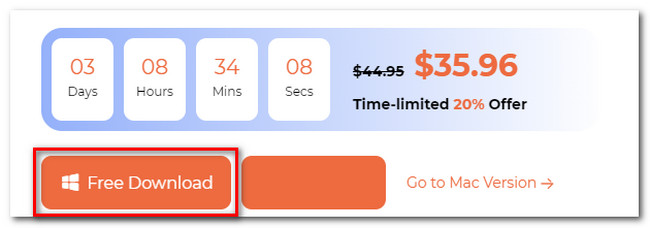
Schritt 2Das Drittanbieter-Tool zeigt Ihnen die über 50 unterstützten Probleme auf dem Bildschirm an. Bitte kreuzen Sie an Startseite Klicken Sie auf die Schaltfläche unten rechts, um zum nächsten Bildschirm zu gelangen.
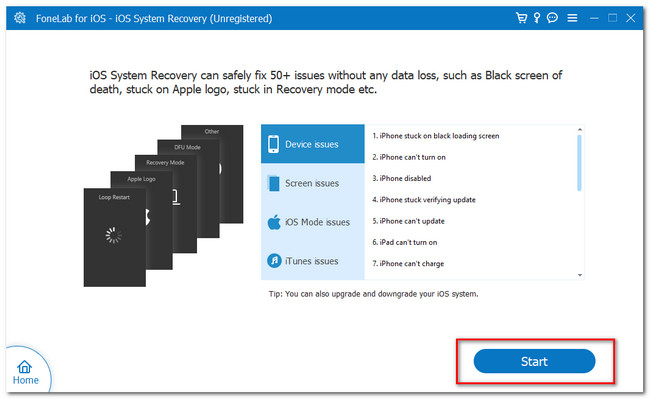
Schritt 3Klicken Sie auf die Standart Modus Knopf oben. Klicken Sie anschließend auf Schichtannahme Knopf darunter. Das Tool leitet Sie zur Verbindungsschnittstelle weiter.
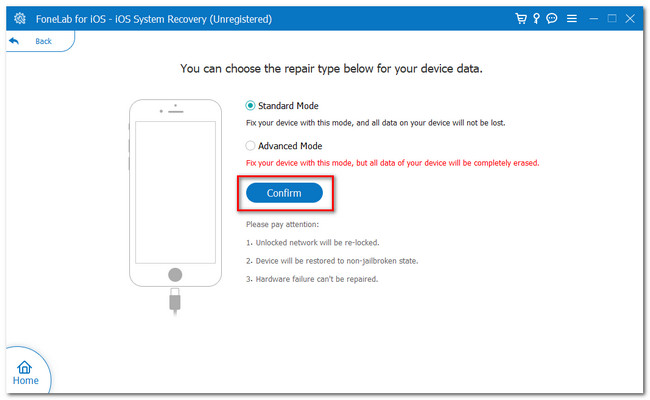
Schritt 4Bitte befolgen Sie die Anweisungen zum Verbinden Ihres iPhones mit der Software. Danach lädt das Tool das Firmware-Paket herunter. Bitte wählen Sie über die Schaltfläche „Auf Version aktualisieren“ die gewünschte iOS-Version aus. Klicken Sie anschließend auf die Schaltfläche „Reparieren“.
Mit FoneLab können Sie das iPhone / iPad / iPod aus dem DFU-Modus, dem Wiederherstellungsmodus, dem Apple-Logo, dem Kopfhörermodus usw. ohne Datenverlust in den Normalzustand bringen.
- Beheben Sie deaktivierte iOS-Systemprobleme.
- Extrahieren Sie Daten von deaktivierten iOS-Geräten ohne Datenverlust.
- Es ist sicher und einfach zu bedienen.
Teil 5. FAQs zum Aktualisieren von iPhone-Apps
1. Wie lange dauert die Aktualisierung des iPhone?
Die Aktualisierung Ihres iPhones dauert nur wenige Minuten, etwa 30 Minuten. Es hängt jedoch immer noch von der Stärke Ihrer Internetverbindung ab. Wenn Ihr WLAN oder eine andere Internetverbindung langsam ist, kann der Aktualisierungsvorgang mehr als eine Stunde dauern.
2. Was passiert, wenn Sie iOS-Updates überspringen?
Wenn Sie ein iOS-Update überspringen, verpassen Sie die Chance, die neu veröffentlichten Funktionen Ihres iPhones zu erleben. Darüber hinaus verpassen Sie die Gelegenheit, die allgemeine Leistung Ihres Telefons zu verbessern. Der Grund dafür ist, dass das Update möglicherweise einige Fehler auf Ihrem iPhone behebt.
3. Wie aktualisiere ich Instagram auf dem iPhone?
Gehen Sie zum App Store und tippen Sie auf die Suchleiste. Geben Sie anschließend Instagram ein und finden Sie das entsprechende Symbol in den Ergebnissen. Tippen Sie darauf und tippen Sie auf Aktualisierung .
4. Wie aktualisiere ich TikTok auf dem iPhone?
Bitte starten Sie den App Store. Tippen Sie anschließend auf Profil Symbol und wischen Sie nach unten. Bitte suchen Sie die TikTok App und tippen Sie auf die Aktualisierung .
5. Wie aktualisiere ich Facebook auf dem iPhone?
Bitte gehen Sie zum App Store Ihres iPhones. Danach suchen Sie bitte nach Facebook App. Tippen Sie auf das entsprechende Symbol und Sie sehen das Erhalten Sie Taste. Tippen Sie darauf, um die App zu aktualisieren.
Wir hoffen, dass Ihnen die drei wichtigsten Methoden dieses Beitrags dabei geholfen haben, Ihre iPhone-Apps zu aktualisieren. Bitte hinterlassen Sie einige Kommentare, wenn Sie weitere Bedenken bezüglich Ihres iPhones haben. Vergessen Sie auch nicht, es zu verwenden FoneLab iOS Systemwiederherstellung. Sie können damit über 50 iPhone-Probleme beheben und Ihr iOS aktualisieren. Jetzt herunterladen!
Mit FoneLab können Sie das iPhone / iPad / iPod aus dem DFU-Modus, dem Wiederherstellungsmodus, dem Apple-Logo, dem Kopfhörermodus usw. ohne Datenverlust in den Normalzustand bringen.
- Beheben Sie deaktivierte iOS-Systemprobleme.
- Extrahieren Sie Daten von deaktivierten iOS-Geräten ohne Datenverlust.
- Es ist sicher und einfach zu bedienen.
